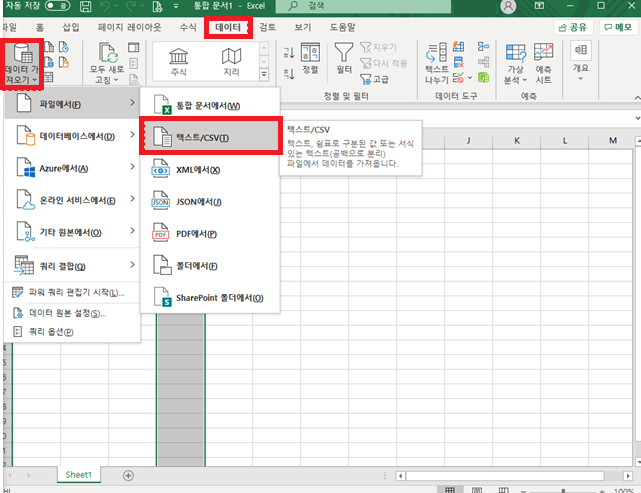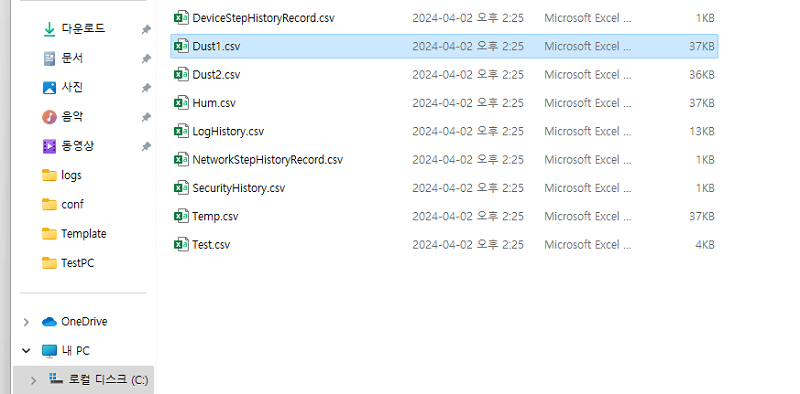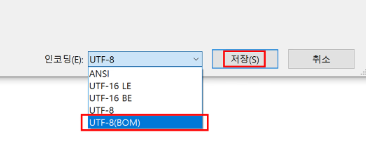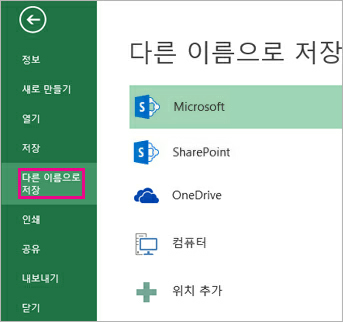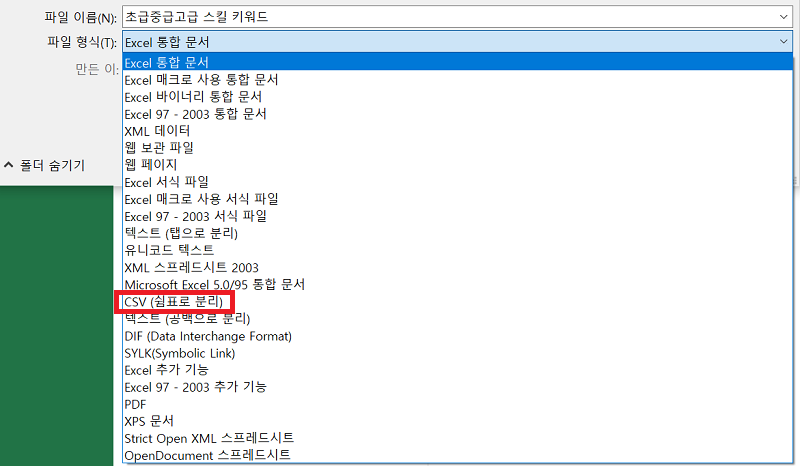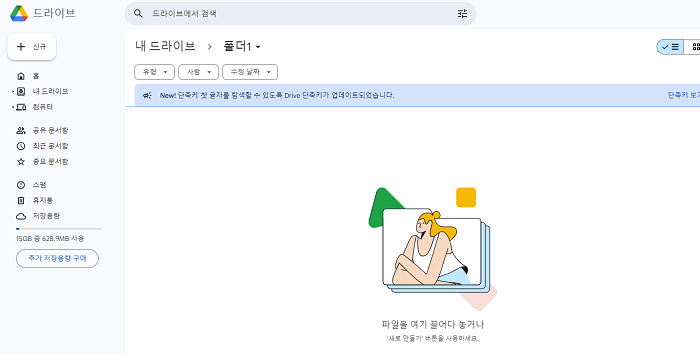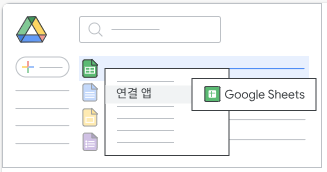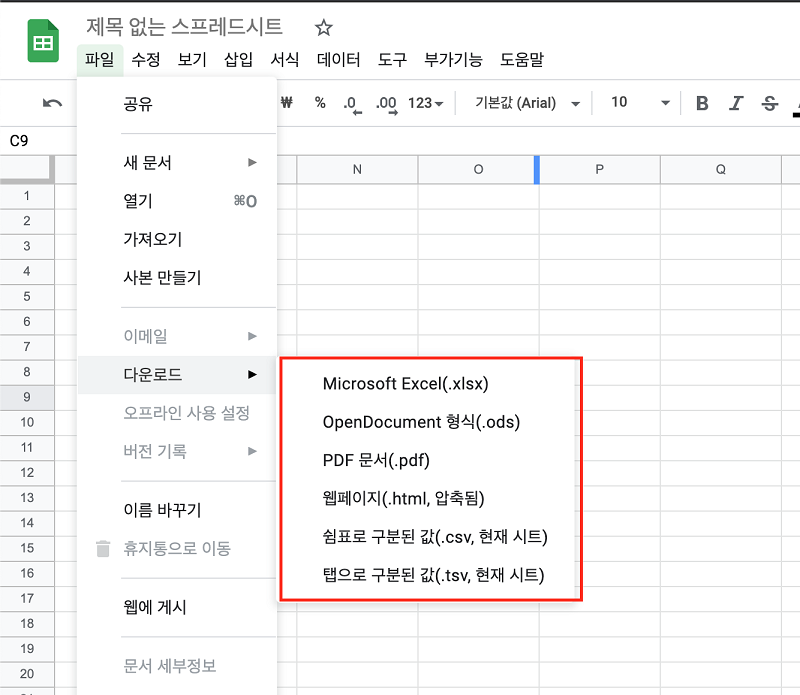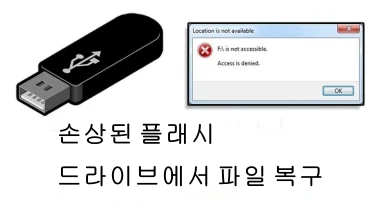CSV 파일은 많은 데이터 관리와 정보 교환에서 사용되는 파일 형식으로 확장자는 ‘csv’입니다. 자주 접 하는 형식이지만, 엑셀 파일과의 차이점이나 사용 방법을 자세히 이해하고 있는 사람은 적을 수 있습니다.
이 글에서는 CSV 파일이 무엇인지, 엑셀 파일과의 차이점, 여는 방법, 사용 구분, 변환 방법 그리고 삭제한 파일의 복원 방법까지 자세히 설명합니다.
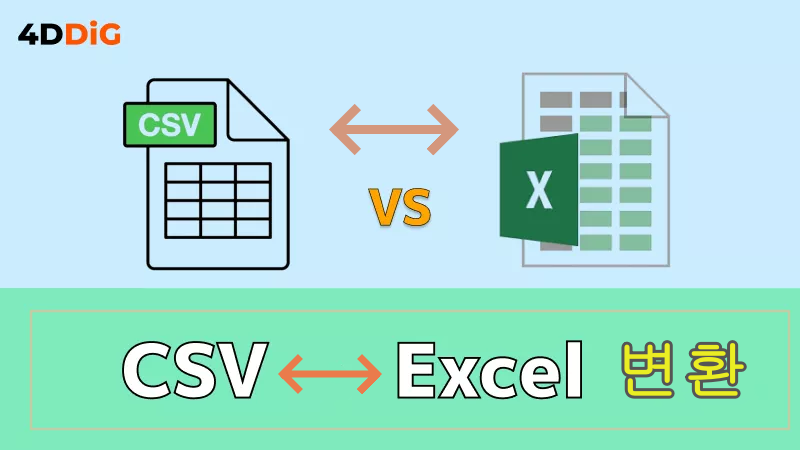
파트 1. CSV 파일 이란
여기에서는 CSV 파일 개요와 엑셀 파일과의 차이점에 대해 설명하고자 합니다.
1. CSV 파일에 대해
CSV(Comma-Separated Values) 파일은 데이터를 쉼표로 구분하고 줄 바꿈을 통해 정리된 텍스트 형식 의 파일입니다. 예를 들어, 다음과 같은 직원 데이터가 있을 수 있습니다. 호환성이 높은 CSV 파일은 데이터의 보존이나 이행으로 편리한 파일입니다. 하지만 엑셀 파일에 비하면 기능적으로 떨어지는 부분도 있기 때문에 구분이 중요합니다.
- ID
- 이름
- 나이
- 부서
- 급여
- 1
- 야마다 타로우
- 30
- 영업
- 500000
- 2
- 사토우 하나코
- 25
- 마케팅
- 550000
- 3
- 스즈키 이치로
- 35
- 인사
- 600000
이 데이터를 저장한 CSV 파일의 내용은 다음과 같습니다.
ID, 이름, 나이, 부서, 급여1, 야마다 타로우, 30, 영업, 500000
2, 사토우 하나코, 25 ,마케팅, 550000
3, 스즈키 이치로, 35, 인사, 600000
이처럼 데이터를 구분하는 위치를 쉼표와 줄 바꿈으로 표현한 것이 CSV 파일입니다.
2. CSV 파일과 엑셀 파일의 차이점
CSV 파일과 마찬가지로 데이터 저장에 사용되는 파일 형식으로 엑셀 파일이 있습니다. 두 파일 형식의 주요 차이점은 다음과 같습니다.
- CSV 파일
- 엑셀 파일
- 호환성
- 높다
- 낮다
- 용량
- 작다
- 크다
- 수식
- 사용할 수 없다
- 사용할 수 있다
- 서식 설정
- 사용할 수 없다
- 사용할 수 있다
- 그래프 및 이미지
- 사용할 수 없다
- 사용할 수 있다
- 매크로
- 사용할 수 없다
- 사용할 수 있다
CSV 파일은 간단한 텍스트로 구성되어 있어 파일 크기가 작고 높은 호환성을 자랑합니다. 반면, 엑셀 파일은 데이터 분석이나 서식 설정 등 엑셀의 다양한 기능을 지원하는 데이터를 저장할 수 있습니다.
파트 2. CSV 파일을 여는 방법
CSV 파일을 열려면 엑셀, 구글 스프레드시트, 텍스트 편집기 등 다양한 소프트웨어를 사용할 수 있습니 다.
여기에서는 예로 엑셀에서 CSV 파일을 여는 방법을 소개합니다.
-
먼저 엑셀을 열고 새 빈 통합 문서를 만든 후, 상단 메뉴에서 ‘데이터’ 탭을 클릭하고 ‘텍스트 또는 CSV 에서’ 옵션을 선택합니다.

-
파일 선택 창을 열어, 열고 싶은 CSV 파일을 선택합니다.

-
문자가 깨져 보인다면 문자 인코딩을 변경한 후, ‘불러오기’를 클릭합니다.

-
이제 CSV 파일을 읽을 수 있습니다.

파트 3. CSV 파일과 엑셀 파일, 어느 쪽이 더 좋을까요?
CSV와 엑셀 중 어떤 것을 사용할지는 데이터의 성격과 목적에 따라 달라집니다. 아래에서는 각각이 적 합한 경우를 설명하겠습니다.
CSV 파일을 사용할 경우
파일 크기가 작고 호환성이 높은 CSV 파일은 서로 다른 소프트웨어 간의 데이터 교환에 적합합니다. 예를 들어, 단순한 데이터를 전송할 때 수신자의 소프트웨어가 불명확한 경우에도, 데이터를 CSV 파일로 내보내면 전달 시 문제가 발생할 가능성이 줄어듭니다.
엑셀 파일을 사용해야 하는 경우
엑셀 파일은 단순한 데이터 저장뿐만 아니라, 엑셀의 다양한 기능을 지원하는 것이 큰 특징입니다. 따라서 데이터 저장뿐만 아니라 복잡한 분석, 표 계산, 그래프를 활용한 시각화, 매크로 사용이 필요한 경우에는 엑셀 파일이 적합합니다. 예를 들어, 업무에서 매출 데이터를 분석하고 이를 이해하기 쉽게 설명해야 할 때는 엑셀 파일이 사용됩니다.
파트 4. CSV 파일과 엑셀 파일의 상호 변환 방법
CSV 파일과 엑셀 파일은 사용되는 상황이 다르기 때문에 서로 변환하여 저장하는 경우가 많습니다. 여 기에서는 엑셀 파일과 CSV 파일 간의 상호 변환 방법을 설명하겠습니다.
단, 엑셀 파일을 CSV 파일로 변환하면 수식, 서식, 매크로 등의 정보는 손실된다는 점에 주의하세요.
엑셀의 사용 방법
-
엑셀을 사용할 경우 먼저 변환하려는 파일을 열고, 왼쪽 상단의 ‘파일’ 메뉴를 선택합니다.

-
왼쪽 메뉴에서 ‘다른 이름으로 저장’을 클릭한 후, 파일 이름 아래의 파일 형식 선택 드롭다운 메뉴에서 ‘CSV UTF-8’ 또는 ‘Excel 통합 문서’를 선택하고 ‘저장’ 버튼을 클릭하면 선택한 형식으로 파일이 변환됩니다.

구글 드라이브 사용 방법
-
브라우저에서 구글 드라이브를 열고 변환할 파일을 드래그 앤 드랍하여 업로드합니다.

-
업로드한 파일을 오른쪽 클릭하고, ‘앱으로 열기’에서 ‘구글 스프레드시트’를 선택합니다.

-
오른쪽 상단 메뉴 ‘파일’에서 ‘다운로드’를 선택하고 원하는 형식을 선택하면, 선택한 형식으로 파일이 다운로드됩니다.

파트 5. 삭제한 CSV 파일 복원 방법
CSV 파일을 편집하거나 엑셀 파일로 변환하는 과정에서 실수로 파일을 삭제하는 경우가 있습니다. 이런 경우에도 다음 방법을 통해 파일을 복원할 수 있습니다.
방법: 데이터 복원 소프트웨어 Tenorshare 4DDiG를 사용하여 CSV 파일을 복원하는 방법
CSV 파일을 실수로 휴지통에서도 삭제한 경우, 데이터 복구 소프트웨어를 사용하는 것이 유효합니다. 다양한 데이터 복구 소프트웨어 중에서도 「Tenorshare 4DDiG」 는 무료로 다운로드할 수 있으며 높은 복구율을 자랑하는 데이터 복구 소프트웨어가 있습니다. 또한 사용자 친화적인 인터페이스를 갖추고 있어, 처음 사용하는 분들도 빠르게 파일을 복구할 수 있습니다.
-
하드 디스크 스캔:
Tenorshare 4DDiG를 실행한 후, 복구하고 싶은 CSV 파일이 있는 하드 디스크를 선택합니다. 그 다음, "스캔" 버튼을 클릭합니다.

-
CSV 파일이나 엑셀 파일 미리 보기:
삭제된 CSV 파일이나 엑셀 파일을 모두 스캔하는 데 시간이 걸릴 수 있습니다. 스캔 결과가 나면, 원하 는 파일 유형을 클릭하여 CSV 파일의 세부 정보를 미리 볼 수 있습니다.

-
CSV 파일이나 엑셀 파일 복구:
우측 하단의 "복원" 버튼을 클릭한 후, 복구할 CSV 파일이나 엑셀 파일의 저장 위치를 선택합니다. 예를들어, 원드라이브나 구글 드라이브와 같은 클라우드 저장소에 저장하는 것도 고려해 보세요.

주의:
저장 경로를 원래 위치로 선택하면 데이터가 덮어써져 복구할 수 없게 될 위험이 있습니다.
맺음말
CSV 파일 과 엑셀 파일의 차이점, 상호 변환, 각 파일 형식의 적절한 사용 방법, 데이터 복구 방법에 대해 설명하 겠습니다. CSV는 파일 크기가 작고 호환성이 뛰어나 데이터 공유에 유용한 파일 형식입니다.
또한, 만약 CSV 파일을 삭제해버린 경우에도 「Tenorshare 4DDiG」 와 같은 신뢰성 높은 데이터 복구 소프트웨어를 사용하면, 삭제된 파일을 복구할 가능성이 높습니다.
이번 글이 CSV와 엑셀 파일을 적절히 활용하여 보다 효율적인 데이터 관리에 도움이 되기를 바랍니다.